OPENSHOT es un software de edición de video gratuito y de código abierto que puede ser usado para crear o editar videos con diferentes objetivos. Ofrece a los usuarios algunas funciones especiales como recortar, dividir y fusionar clips fácilmente entre otras. Podrás recortar fácilmente tu video corto (un clip) y también cambiar su tamaño al usar Openshot.
OpenShot esta disponible para las plataformas: Windows, Mac y Linux de forma gratuita Puedes descargar el software desde la página web oficial de Openshot que se indica a continuación.
Para instalar el programa sigue los pasos a continuación:
1) OpenShot puede descargarse del sitio web www.openshot.org. En el sitio web tienes que seleccionar el sistema operativo (Windows, Mac o Linux).
2) Ahora elige el enlace de descarga correcto para tu computadora. Allí podrá encontrar software Openshot de 32 y 64 bits.
3) Una vez descargado el software, ábrelo dando doble clic en el acceso directo.
4) Se abrirá un cuadro de diálogo en la pantalla para seleccionar el idioma. Puede seleccionar cualquiera de las opciones según tus necesidades.
5) Se desplegará otro cuadro de diálogo en la pantalla en el que se pide indiques la ubicación en la que se instalará este software. Para instalarlo en la ubicación predeterminada, simplemente da clic en "Siguiente".
6) Ahora Openshot está instalado con éxito en tu computadora.
Openshot ofrece algunas funciones especiales como recortar, dividir y fusionar clips fácilmente, entre otras. Puedes tanto cortar como recortar fácilmente una parte de tu video usando las herramientas de edición como Recortar (para eliminar los bordes negros no deseados), Recortar (para eliminar las partes frontales y finales no deseadas de tu video clip).
Paso a paso sobre ¿cómo recortar videos en Openshot?
Para recortar video corto (un clip) y también cambiar su tamaño, sigue los pasos a continuación:
Paso 1: Abrir OpenShot Video Editor. Entra a Aplicaciones> Educación> OpenShot Video Editor.
Paso 2: Importar el video en Openshot. En la pestaña "Archivos de proyecto", da clic derecho y se desplegará la opción Importar archivos, haz clic en él y elige el vídeo que quieras importar.
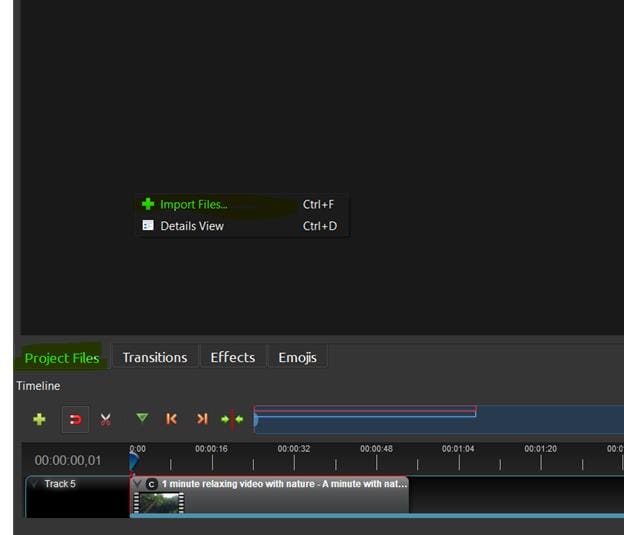
Paso 3: A continuación, da clic en la pestaña "Efectos".

Paso 4: De la lista de opciones, selecciona la opción "Recortar" y arrastrarla hasta el clip que quieres recortar.

Paso 5: Después de arrastrarlo, verás una letra 'C' en el clip que significa recorte. Da clic derecho para ver algunas selecciones. Selecciona "Propiedades"

Paso 6: En "Propiedades" verás el menú desplegable "Selección". Selecciona "recorte". Puedes utilizarlo para ajustar el tamaño de tu preferencia del video, se mostrará una vista previa del video en la parte derecha de la pantalla.

Paso 7: También puedes usar el marco de recorte que aparecerá en tu pantalla con unas asas alrededor. Puedes arrastrar estas asas desde las cuatro esquinas para cambiar el tamaño del marco según el contenido que quieras recortar.

Paso 8: Una vez que hayas recortado tu video, ve a la pestaña "Archivo" en la parte superior del editor y selecciona la opción "Guardar como" y guarda tu archivo.

En conclusión, sigue los pasos indicados anteriormente para recortar tu video, cambiar su tamaño y guardar tu trabajo.
Filmora es una mejor forma de hacerlo. Es un software de edición de video en línea que permite a sus usuarios crear videos para diversos fines. Ofrece a los usuarios algunas funciones especiales como recortar, dividir y fusionar clips fácilmente entre otras. Utilizando Filmora, puedes recortar fácilmente video corto (un clip) y también cambiar su tamaño.
Una forma más fácil de recortar un video con Filmora
Wondershare Filmora Video Editores un software creado para ser usado en Windows, diseñado para la edición de videos. Tiene muchas de las funciones de Adobe Premiere, pero es gratis.
Soporta los siguientes formatos: AVI, MP4, WMV, MKV, MOV, FLV y 3GP.
Wondershare Filmora se diferencia de la mayoría de los editores de video debido a que no utiliza líneas de tiempo. En su lugar, el usuario edita los clips en un tablero gráfico y les añade efectos y títulos. También tiene una función de visualización de audio que reproduce la música de tu colección y muestra lo que estás escuchando en tiempo real. No hay herramienta de voz en off y no es posible añadir una pista de audio.
Wondershare Filmora cuenta con un gran número de efectos, todos ellos editables mediante fotogramas clave. Entre ellas se encuentran los gráficos de movimiento sencillos, como los fundidos y disolvencias, pero también incluye opciones avanzadas como el desenfoque de movimiento y el croma. Hay efectos creados por los usuarios descargables gratuitamente.
Wondershare Filmora admite la edición de texto y hay una gran biblioteca de fuentes gratuitas disponibles para su descarga en el sitio web. No es compatible con la pantalla verde/el croma. Esto puede hacerse en la postproducción mediante Adobe Premiere u otro software.
También cuenta con la opción de añadir varios títulos diferentes, que pueden apilarse y moverse en el espacio 3D.
Wondershare Filmora permite importar fotos para utilizarlas en presentaciones y efectos. Si se desea cada clip o imagen puede tener su propio efecto aplicado.
Tras la edición, el proyecto se renderiza en tiempo real sin esperas. Seleccionando el rango de tiempo, también puedes elegir renderizar sólo una parte del video.
Una última ventaja es la biblioteca multimedia de Wondershare Filmora, que permite a los usuarios añadir archivos desde su computadora y ordenarlos por categoría. Esto hace que encontrar el video deseado sea una tarea mucho más fácil.
Este software tiene una interfaz muy sencilla y es fácil de navegar, incluso para los principiantes. El programa esta diseñado para ser lo suficientemente intuitivo para que puedas empezar a editar videos de inmediato sin tener que pasar por tutoriales. Es fácil crear los efectos deseados y los títulos que necesitas para tu video con pocos clics. Sus herramientas de edición son lo suficientemente potentes para un uso profesional y, al mismo tiempo, fáciles de aprender.
El único inconveniente es que Wondershare Filmora no es compatible con la resolución 4K: el tamaño máximo de salida es 1080p.
Paso a paso sobre cómo recortar videos con Filmora
Para recortar video corto (un clip) y también cambiar su tamaño, sigue los pasos a continuación:
Paso 1: Abre el editor de video Filmora. Entra al menú "Inicio" y da clic en "Abrir proyecto" o ve a Archivo > Abrir proyecto. Ahora, selecciona tu archivo *.AVI o *.MP4.

Paso 2: Presiona Alt + C en tu teclado. Aparecerá una pequeña ventana emergente con el comando Recortar y Zoom.

Paso 3: Arrastra las esquinas del marco para cambiar el tamaño del video o ajustar la posición arrastrando las asas. Puedes recortar todo lo que esté fuera de este marco y pulsar "OK".

Paso 4: Ajusta el recorte y el zoom a tu gusto y, por último, haz clic en "Guardar proyecto como" para exportar el video.

Puedes descargar fácilmente desde el sitio web oficial el editor de video gratuito Filmora . Sólo tienes que visitar el enlace y hacer clic en "Descargar" para obtener el archivo de instalación. Una vez que lo hayas descargado, tienes que instalar el software Filmora en tu computadora para comenzar a usarlo.



 100% Seguridad Verificada | No Requiere Suscripción | Sin Malware
100% Seguridad Verificada | No Requiere Suscripción | Sin Malware


